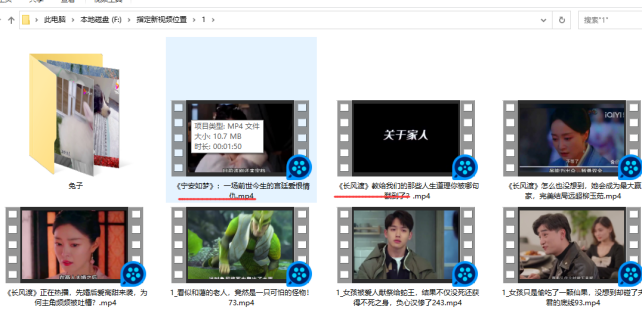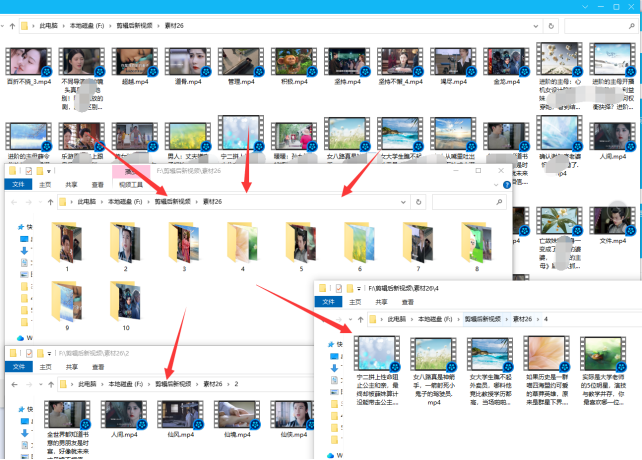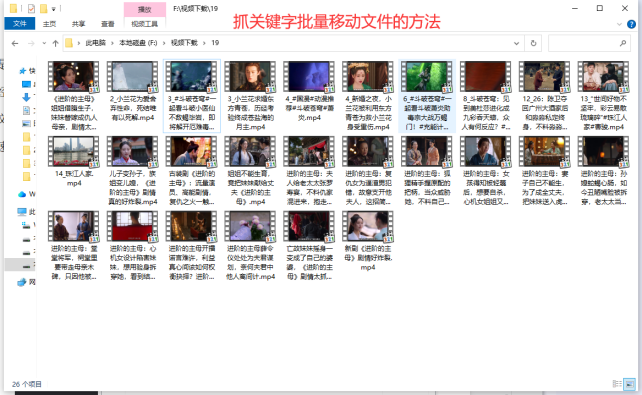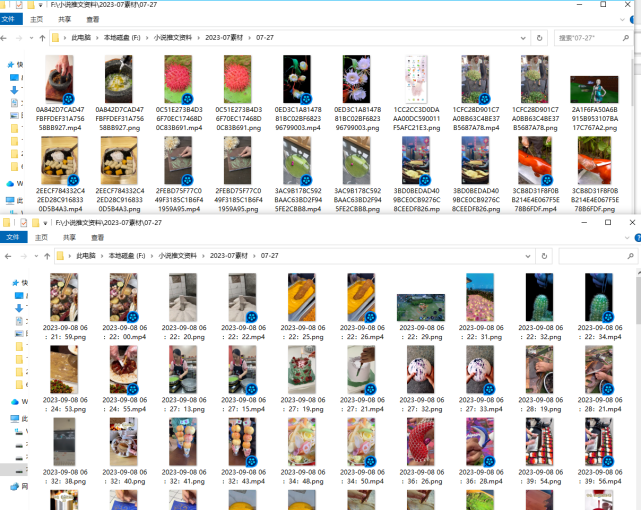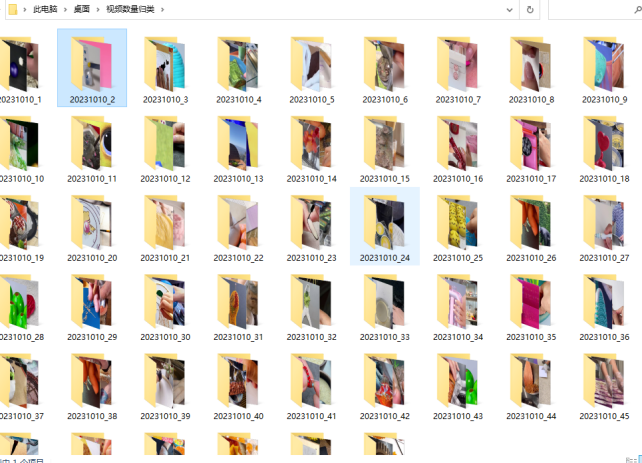【云炫文件管理器】文件批量管理方法解析:自动创建文件夹,轻松定制文件夹名称
随着信息时代的快速发展,我们每天都需要处理大量的文件,如文档、图片、视频等。如何有效地管理这些文件,提高我们的工作效率,成为了许多人面临的问题。本文将介绍一种高效的文件批量管理方法,即自动创建文件夹,并轻松定制文件夹名称,帮助您更好地整理和管理文件。
一、为什么要批量管理文件?
在日常工作中,我们经常会遇到需要处理大量文件的情况。如果没有一个合理的文件管理系统,文件很容易变得混乱,导致查找困难,甚至丢失重要文件。因此,批量管理文件成为了提高工作效率、保护数据安全的重要手段。
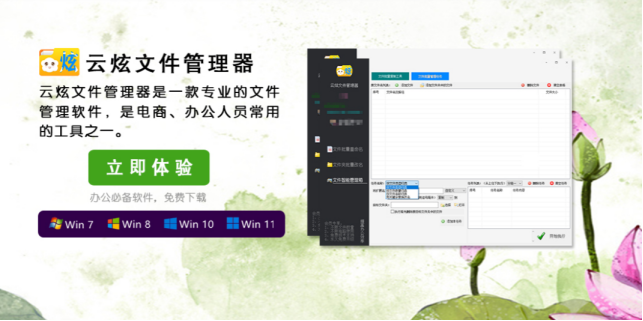
二、如何自动创建文件夹?
自动创建文件夹是实现文件批量管理的重要步骤。您可以使用一些专业的云炫文件管理器或脚本,通过设定规则,让计算机自动为您创建文件夹。
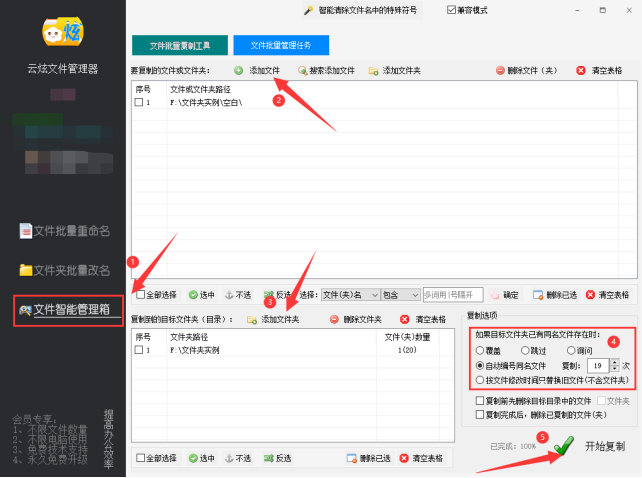
三、如何轻松定制文件夹名称?
步骤1、运行云炫文件管理器主页,并点击“文件夹批量改名”功能。
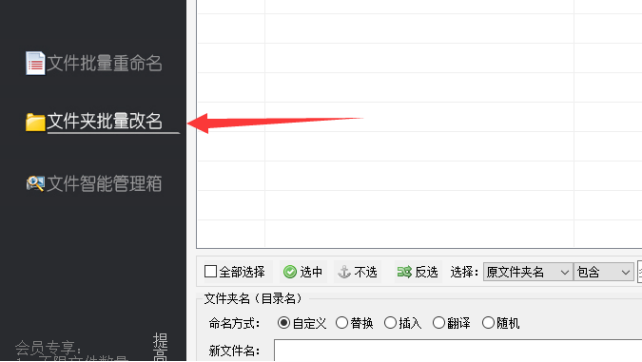
步骤2、选中上面创建的文件夹并拖动导入到软件中。
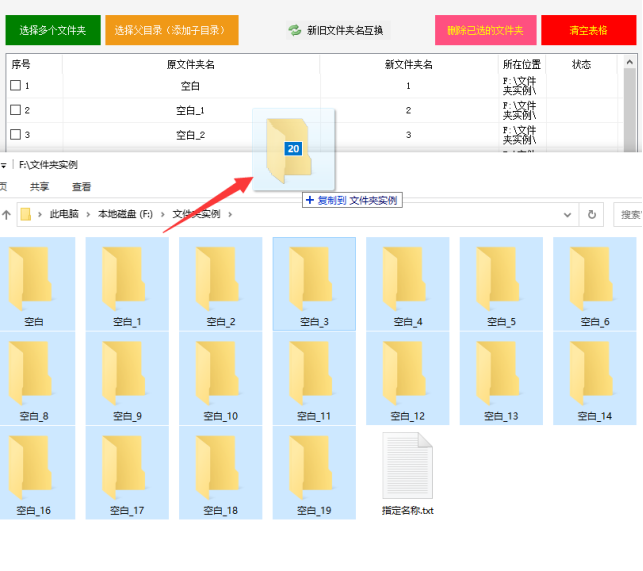
步骤3、在列表上右击选择“导出文件夹表格”并保存。
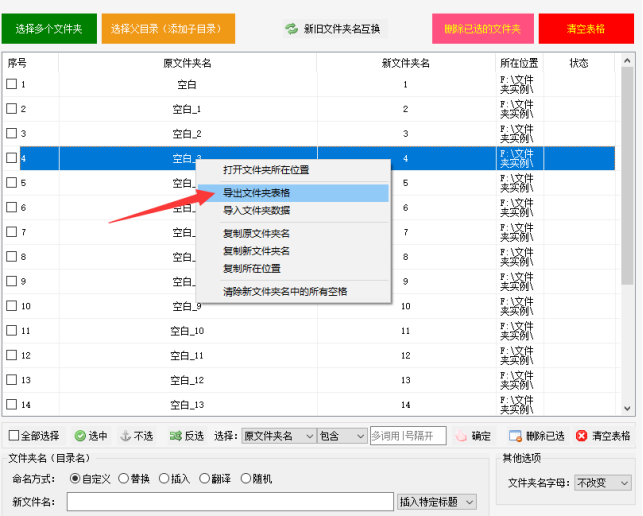
步骤4、点击“清空表格”,再次右击选择“导入文件夹数据”。
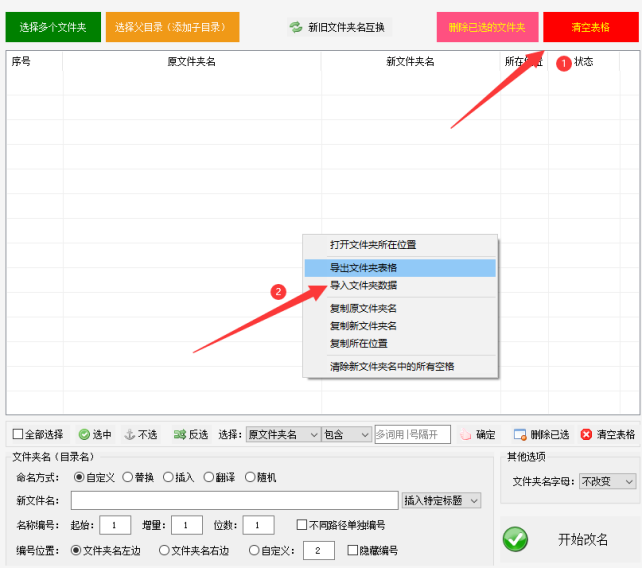
步骤5、打开前面导出的表格并复制内容,再点击智能粘贴。

步骤6、打开定义好的名称内容复制并粘贴到新文件夹名中。
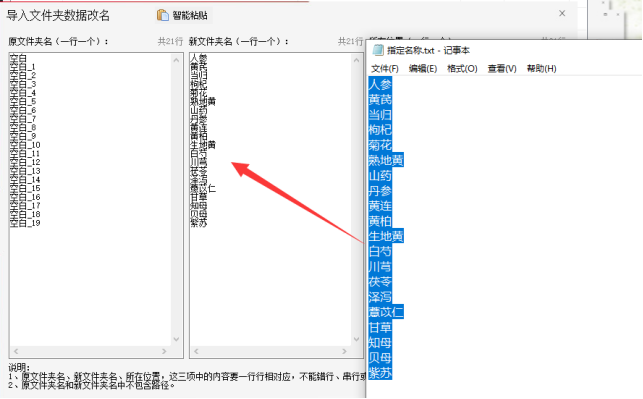
步骤7、确认以上无误后,点击“确定导入”。

步骤8、在列表上查看新文件夹是否符合,并点击“开始改名”。
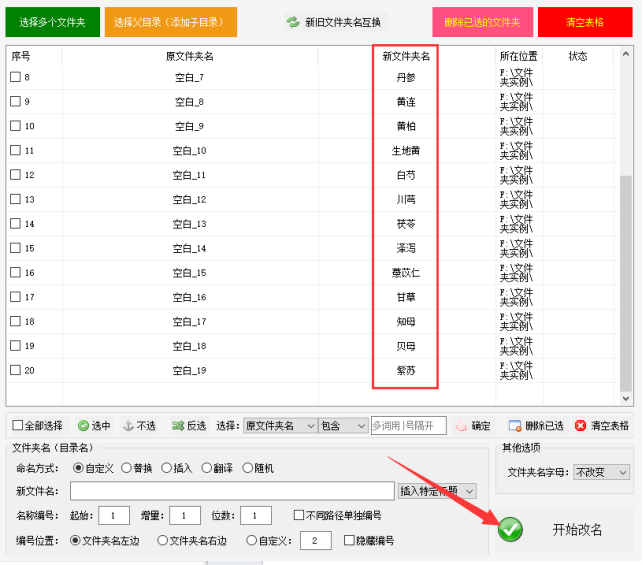
步骤9、打开文件夹路径看到所有的文件夹名称按指定的名称成功重命名。
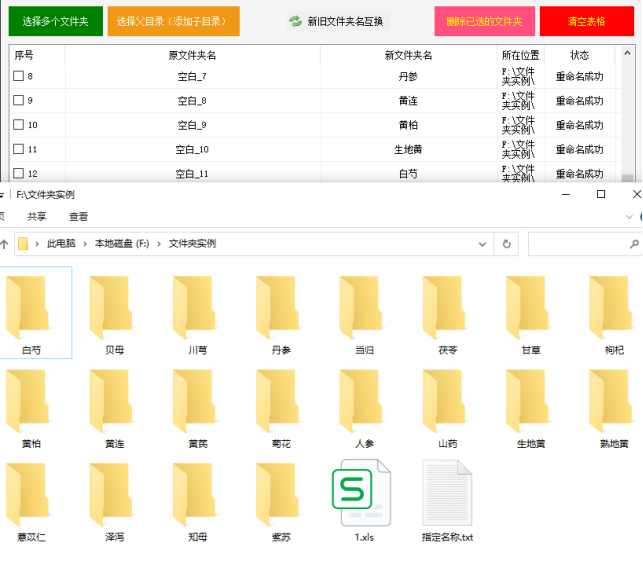
四、总结
总之,文件批量管理方法——自动创建文件夹并轻松定制文件夹名称,是一种高效、实用的文件管理方式。通过合理地设置文件夹分类和名称,您可以使文件整理更加清晰、有序,从而提高工作效率,保护数据安全。在今后的工作中,我们可以尝试采用这种文件管理方法,使文件管理工作更加轻松、高效。